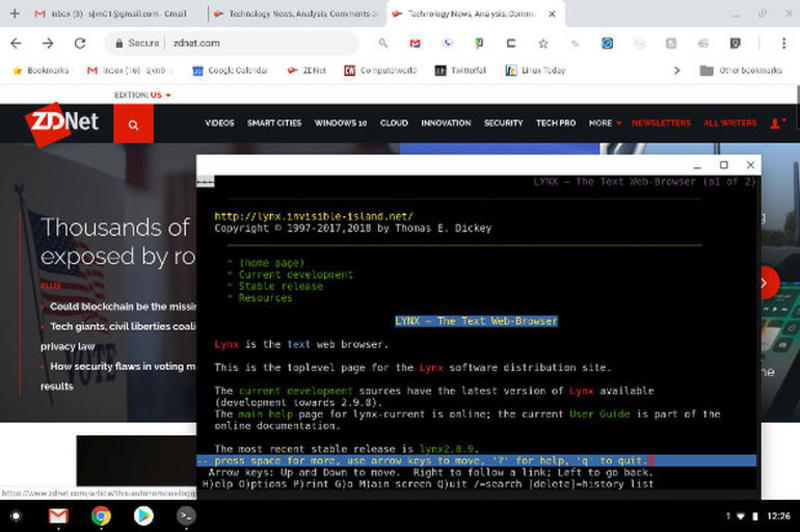Hace tiempo que es posible ejecutar Linux en un Chromebook. Eso no es sorpresa. Después de todo, Chrome OS es una variante de Linux. Pero hacerlo mediante el uso de Crouton en un contenedor chroot o Gallium OS, una variante de Linux específica de Xubuntu Chromebook, no fue fácil. Luego, Google anunció que traería un escritorio Linux completamente integrado al Chromebook.
Hoy, con un Chromebook debidamente equipado y la valentía para ejecutar el código, se puede ejecutar Debian Linux en un Chromebook. He aquí cómo hacerlo.
Esta nueva característica de Chromebook con Linux es Crostini, la tecnología de Umbrella para que Linux se ejecute con Chrome OS. Crostini corre con Linux para ejecutar KVM, la máquina virtual (VM) incorporada en él. Además de esto, Crostini inicia y ejecuta contenedores LXC. No lo verás, a menos que lo observes de cerca, pero es en esos contenedores donde se ejecutan las instancias de Debian Linux.
Eventualmente, cualquier persona con un Chromebook más nuevo podrá ejecutar Linux. Específicamente, si el sistema operativo de tu Chromebook está basado en el kernel de Linux 4.4, será compatible. Pero aún no estamos ahí. También es posible que los Chromebooks más antiguos, que ejecutan Linux 4.14, se actualicen con compatibilidad con Crostini.
Oficialmente, necesitas un Pixelbook, el Chromebook más avanzado de Google, para ejecutar Linux. Sin embargo, los usuarios han encontrado que una docena de otros modelos pueden ejecutar Crostini con media docena de otros que se espera sean compatibles pronto. Las Chromebooks que ya pueden usar Crostini incluyen los Chromebooks más recientes impulsadas por Intel de Acer, Asus, HP, Lenovo y Samsung. Los modelos de Dell comenzarán a recibir soporte más adelante este año.
Utilicé mi mejor Pixelbook con su procesador Intel Core i7-7Y75 de cuatro núcleos a 1.3GHz, SSD de 512GB, con 16GB de RAM para mis pruebas. Este es el Chromebook más rápido del mercado. No es barato, a un precio de 1,399 $ pero vale la pena si quieres impulsar Linux dentro del Chromebook.
Una vez que tengas el hardware que necesitas, debes cambiar tu Chromebook del canal de actualización estable al canal de desarrollo. Este es un software alfa y se actualiza una vez por semana. Permítanme dejar esto absolutamente claro: este no es un software estable. Fallará a veces.
Esta es una decisión más grande de lo que parece al principio. Perderás todos tus datos locales si intentas volver al canal estable, o incluso beta. Con un Chromebook que no supone un gran problema, ya que la mayoría de tus datos y configuraciones se conservan en Google Cloud, vale la pena tenerlo en cuenta.
Si deseas esperar y estar seguro, se espera que la asistencia de Crostini ingrese al canal estable con Chrome OS 69 a mediados de septiembre.
Para realizar el cambio a dev, sigue estos pasos:
- Inicia sesión en tu Chromebook con la cuenta de propietario.
- Haz clic en la foto de tu cuenta.
- Haz clic en Configuración.
- En la esquina superior izquierda, haz clic en Menú.
- Desplázate hacia abajo y haz clic en Acerca de Chrome OS.
- Haz clic en Información detallada de compilación.
- Al lado de “Canal”, haz clic en Cambiar canal.
- Elige un canal
- Haz clic en Cambiar canal.
Tu Chromebook descargará la actualización del canal dev. Luego te pedirá que reinicies.
Una vez hecho esto, si no estás usando un Pixelbook, es posible que necesitse establecer un indicador de Chrome para acceder a Linux. Para ello, ingresa: chrome://flags en la línea de direcciones del navegador Chrome. Este comando muestra todas las características experimentales de Chrome. Desplázate hacia abajo en la lista hasta que encuentres:
# enable-experimental-crostini-ui
Activa esto, y tu sistema puede estar listo para funcionar. Digo “puede” porque para ejecutar Crostini, tu Chromebook no solo debe estar en el canal de desarrollo, sino que también debe haber habilitado la VM de Linux para tu hardware.
La forma más fácil de confirmar que un Chromebook en particular funciona con Linux es seguir los pasos anteriores y luego abrir el shell integrado de Chrome OS, crosh y ejecutar el comando de shell:
$ vmc start termina
Si recibes un mensaje como “ERROR: comando ‘vmc’ no está disponible”, no tienes suerte. Pero, si ves un terminal, felicitaciones, acabas de encontrar un nuevo Chromebook listo para Linux.
A continuación, dirígete a la configuración del sistema operativo Chrome (configuración de Chrome: //), desplázate hacia abajo hasta “Linux (Beta)” y actívala.
Ahora, abre el selector de aplicaciones presionando la tecla Buscar/Iniciador y escribe “Terminal”. Esto inicia Termina VM, que comenzará a ejecutar un contenedor Debian 9.0 Stretch Linux.
¡Felicitaciones! Ahora estás ejecutando Debian Linux en tu Chromebook.
Desde aquí puedes instalar y ejecutar programas utilizando los comandos de software normales de Debian. Por ejemplo, para actualizar mi nuevo sistema Linux e instalar el navegador web lynx, ejecutaba:
$ sudo apt-get update
$ sudo apt-get upgrade
$ sudo apt install lynx
Si bien puedes instalar prácticamente cualquier programa en tu nueva instancia de Linux, un ejemplo de programa basado en shell, los gráficos acelerados y el audio aún no funcionan. Entonces, si bien puedes instalar Cinnamon, mi interfaz favorita de Linux, o Steam para juegos, no es lo suficientemente rápido, incluso en un Pixelbook maximizado, para que sea divertido. No todavía, de todos modos.
Además, muchos programas basados en gráficos, como el editor de fotos Gimp, aún no se ejecutarán en Crostini. Dale tiempo para madurar antes de tratar de ser demasiado elegante con un software de gráficos pesados.
Pronto, sin embargo, Linux y Chrome serán un par coincidente. Ese día, veo los Chromebooks de alta gama convirtiéndose en los portátiles de elección para los desarrolladores.
Mientras tanto, si quieres hacer más con Linux y Chromebook, echa un vistazo a la excelente Reddit Crostini Wiki. Para obtener información práctica actualizada sobre Crostini, su foro principal Reddit es el mejor recurso en la web.
Fuente: maslinux